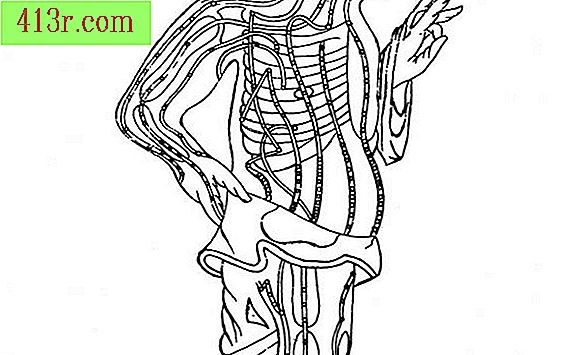כיצד לשמור את הכתובות במיקומים שלי ב- GPS של Garmin

שמור את המיקום הנוכחי שלך
שלב 1
בחר את הכרטיסייה "לאן" של המסך הראשי ב- GPS של Garmin.
שלב 2
מצא את הסמל 'המיקומים שלי' בתפריט ה- GPS שלך. זה מצוין בדרך כלל עם לב אדום. לחץ עליו
שלב 3
גע בכרטיסייה "המיקום הנוכחי שלי" בתפריט "המיקומים שלי".
שלב 4
לחץ על הלחצן "שמור" שמשמאל למסך המציג את הקואורדינטות של המיקום הנוכחי. ההתקן של Garmin יכול לבקש ממך לאשר שברצונך לשמור את המיקום הנוכחי שלך. בחר "כן" או "קבל". המיקום הנוכחי שלך נשמר כעת ב'מועדפים 'שלך.
שלב 5
לחץ על הלחצן "הקודם" במסך המקום הנוכחי. ובחר את הכרטיסייה "מועדפים" בכרטיסייה "מיקומי המיקומים שלי".
שלב 6
גע בכתובת שהזנת זה עתה ולחץ על 'ערוך' שמשמאל למסך הכתובת. בשלב זה, אתה יכול לתת את המיקום שם, על ידי בחירת "שינוי שם" או על ידי נותן לו סמל על ידי בחירת "שינוי מפה סמל" אפשרות. תוכל גם למחוק את הכתובות שאינך מעוניין עוד לקבל ב'מועדפים 'שלך.
שמור כתובת מועדפת
שלב 1
בחר "לאן" ממסך התפריט הראשי ב- GPS.
שלב 2
בחר בסמל 'כתובת' כדי להזין כתובת מסוימת, או חפש מקום ספציפי ב- 'אוכל', 'בית' או בכל סמל אחר שבו שייך המיקום שאתה מנסה לאחסן.
שלב 3
לחץ על "שמור" בצד ימין של מסך הכתובת לאחר הזנת הכתובת או שאתה נמצא. אשר שברצונך לשמור את המיקום ולחץ על "אישור" אם ה- GPS מבקש זאת. הכתובת שלך נשמרת ב'מועדפים 'ותוכל לעבור לשם כדי לשנות את שם המיקום, את הסמל שלו על המפה או למחוק אותו.
הגדר את הכתובת שלך
שלב 1
לחץ על "לאן" מתוך מסך התפריט הראשי של ה- GPS שלך.
שלב 2
לחץ על "המיקומים שלי" סמל, מסומן בדרך כלל עם לב אדום.
שלב 3
לחץ על הכרטיסייה "חזור הביתה" ברשימה "המקומות שלי".
שלב 4
בחר באפשרות "הגדר כתובת" והזן את הכתובת שלך. עכשיו בכל פעם שאתה רוצה ללכת לשם, פשוט לבחור "לך הביתה" ו- GPS Garmin שלך ידריך אותך.